[Guia] Bloqueio do Navegador Chrome no Modo Kiosk no Android
O Chrome em modo Kiosk nos dispositivos Android é normalmente usado por empresas para garantir uma navegação segura. Quando os dispositivos são bloqueados, somente os sites aprovados pela empresa podem ser acessados pelo usuário. Basicamente, os usuários ficam impedidos de usar qualquer coisa que não seja conteúdo baseado no navegador na janela do navegador em tela cheia. No modo Kiosk, o dispositivo pode ser restrito a um único site ou a vários sites.
- 1 : O que é o Chrome em modo Kiosk no Android?
- 2 : Bloquear o Chrome no modo Kiosk no Android

- 3 : Como configurar dispositivos Android para abrir automaticamente o Chrome no modo Kiosk em um URL específico?
- 4 : [Guia Rápido] Chrome em modo Kiosk no PC com Windows, iOS ou ChromeOS
- 5 : Por que escolher o navegador Google Chrome?
- 6 : Quem pode se beneficiar do Chrome em modo Kiosk no Android?
- 7 : Como colocar o Chrome no modo de tela cheia em dispositivos Android?
- 8 : Perguntas frequentes e conclusão
Ocultar
1 O que é o Chrome em modo Kiosk no Android?
O modo Kiosk é uma ótima maneira de bloquear os dispositivos Kiosk em uma funcionalidade limitada. Quando você usa o Chrome em modo Kiosk no Android, só é possível acessar o navegador Chrome. Muitas empresas implantam esse modo em seus dispositivos Android, como Kiosks de autoatendimento, caixas eletrônicos e PDVs...
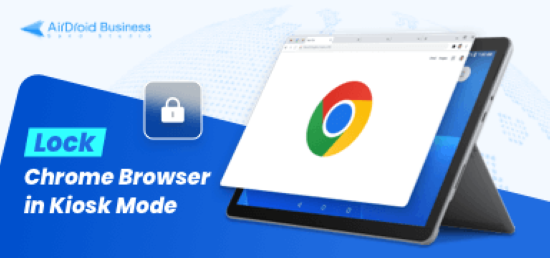
Modo de tela cheia e bloqueio
O Chrome em modo Kiosk para Android pode bloquear seus dispositivos Android de destino no navegador Chrome. Ao usar o modo de bloqueio, o dispositivo ainda estará no modo de tela cheia. No entanto, os usuários não poderão acessar a barra de notificação.
Ao restringir o acesso a determinados sites, o bloqueio do navegador garante que os hábitos de navegação dos usuários estejam em conformidade com as diretrizes de segurança de dados. O bloqueio de dispositivo é um recurso do modo Kiosk que limita o acesso dos usuários a determinados aplicativos e definições de configuração em dispositivos móveis ou tablets.
Principal objetivo do Chrome em modo Kiosk
Os Kiosks do Chrome são usados com frequência em equipamentos de catalogação, emissão de bilhetes e pedidos em empresas. O uso de Kiosks do Chrome para testes, cabines de fotos e login de visitantes são exemplos típicos de casos de uso educacional. Uma das principais vantagens do Chrome em modo Kiosk é utilizá-lo em um balcão de check-in para visitantes, uma estação de catálogo para uma biblioteca ou um sistema de ponto de venda em uma loja.
2 Bloquear o Chrome no modo Kiosk no Android
As soluções de bloqueio de dispositivos ajudam a impedir que seus funcionários usem mídias sociais ou aplicativos de jogos durante o expediente, ajudando-os a se concentrar no trabalho.
Quanto aos clientes, o modo Kiosk permite transações seguras e limita os dispositivos apenas às opções de compra ou pagamento. Isso economiza tempo e torna os processos muito mais seguros.
Método 1. Solução MDM AirDroid Business (Melhor Opção)
O recurso de "gerenciamento de aplicativos" e "modo Kiosk" do AirDroid Business pode ajudar sua empresa a bloquear o dispositivo para executar somente o navegador Chrome e padronizar o uso de sites e o comportamento de navegação.
- Passo 1. Abra o console de administração do AirDroid Business
- Faça login no console de administração do AirDroid Business e encontre "Apps" na barra de navegação.

- Passo 2. Publique o "Navegador Google Chrome" na Google Play Store gerenciada
- Clique em "Gerenciamento da Google Play Store", clique em "+Add app", selecione Google Chrome e publique esse aplicativo em seus dispositivos de destino.
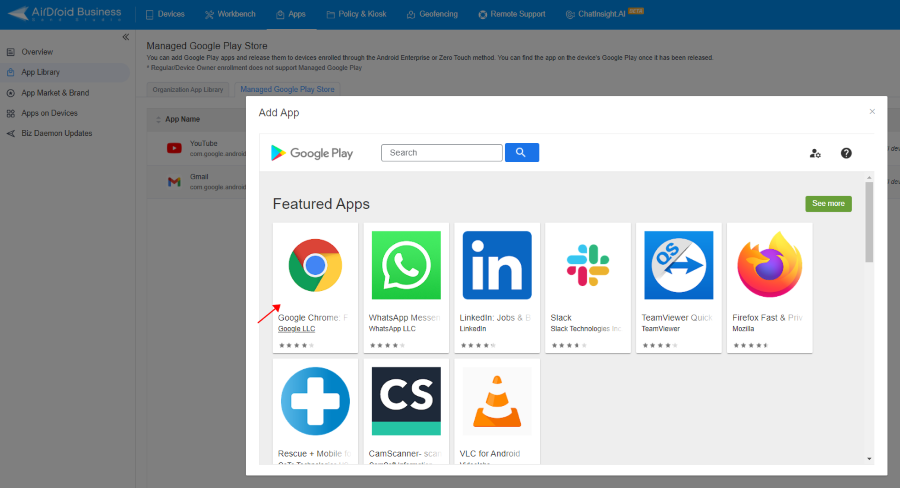
- Passo 3. Defina as configurações de segurança
- Clique em "Configuração" na lista de opções, aqui você pode concluir algumas configurações de segurança. Por exemplo, lista de sites permitidos (somente sites aprovados podem ser acessados), lista de sites bloqueados, bloquear/limitar cookies de URLs correspondentes, configurações de pop-up, etc., para aprimorar a experiência de navegação.
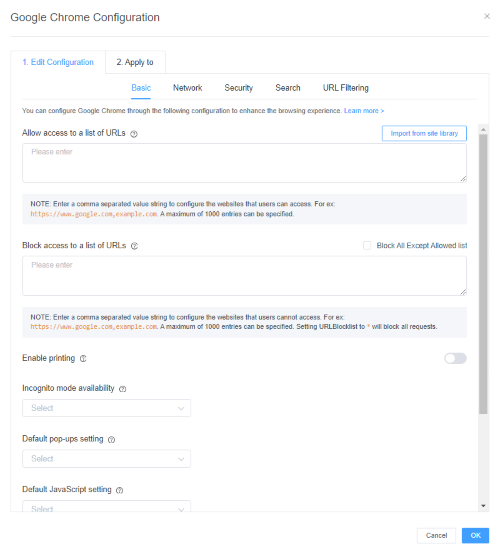
- Passo 4. Bloqueie os dispositivos para que executem apenas o navegador Chrome
- Vá para "Política & Kiosk" - "+Criar Arquivo de Configuração" - "Kiosk", adicione o Google Chrome da "Lista de aplicativos permitidos para Kiosk". Em seguida, vá para "Kiosk Launcher" - "Modo de aplicativo único", escolha o navegador Google Chrome na lista. Conclua a configuração e aplique esse arquivo de configuração aos dispositivos de destino. Em seguida, seus dispositivos bloquearão com êxito o Chrome em modo Kiosk. Os usuários do dispositivo não poderão acessar aplicativos ou configurações fora do navegador do Google.
- Passo 5. Personalize a interface do Kiosk
- Você pode personalizar a interface do dispositivo para atender às necessidades empresariais:
- 1. Oculte a barra de notificação e bloqueie o dispositivo no modo de tela cheia.
- 2. Altere o tamanho do ícone do aplicativo.
- 3. Personalize o papel de parede e o nome do dispositivo...
- 4. Desative determinados recursos. Por exemplo, você pode impedir que os usuários saiam da interface do Chrome, definir o Chrome para iniciar automaticamente nos dispositivos, restringir o dispositivo à rede interna da empresa e proibir a exportação de dados.
- Essas funções ajudam a fortalecer a segurança de equipamentos e dados.
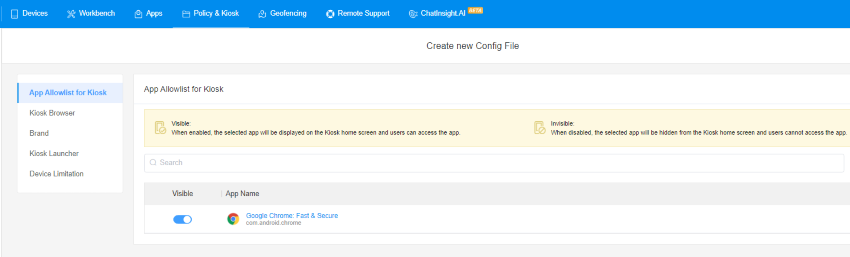
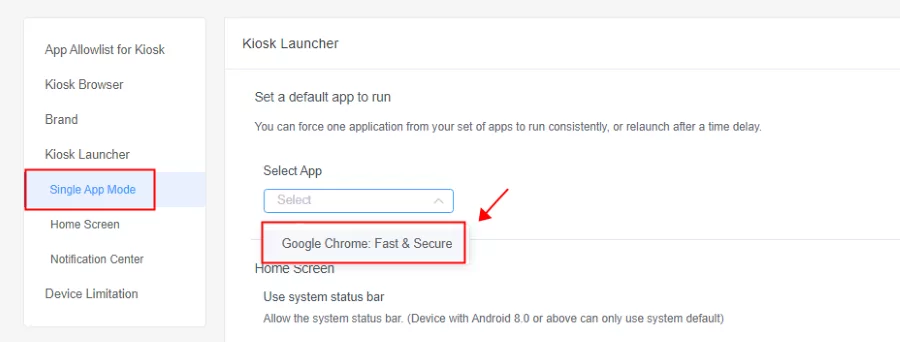
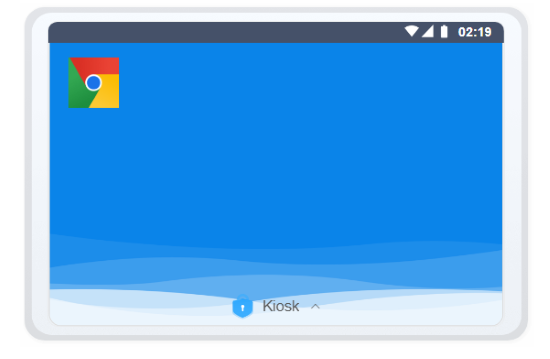
Método 2. Configuração do Chrome em modo Kiosk para Android sem aplicativo de terceiros
O Google lançou a funcionalidade "Fixação de tela" ou "Fixação de aplicativo" para dispositivos Android para bloqueá-los no modo de aplicativo único. O recurso permite que o usuário bloqueie a tela do dispositivo e exiba apenas um único aplicativo, limitando automaticamente o acesso a todos os outros aplicativos.
É importante ressaltar que, devido à instabilidade dessa função, não recomendamos seu uso em vários dispositivos corporativos. Isso pode causar o encerramento inesperado do aplicativo e resultar em perda de dados ou outros problemas.
Abra o aplicativo "Configurações" em seu Android e localize o recurso "Fixação de aplicativos", que pode ter outros nomes, como "fixar aplicativo" ou "fixação de tela".
Abra o navegador Chrome e, em seguida, selecione o botão "Recentes", toque no ícone do Chrome e em "fixar este aplicativo".
O dispositivo estará atualmente bloqueado no Chrome em modo kiosk. Se você tentar sair, o dispositivo solicitará os passos necessários para sair. Em determinados dispositivos, a saída requer uma senha (o que é mais seguro), enquanto em outros, ela pode ser feita diretamente sem senha.

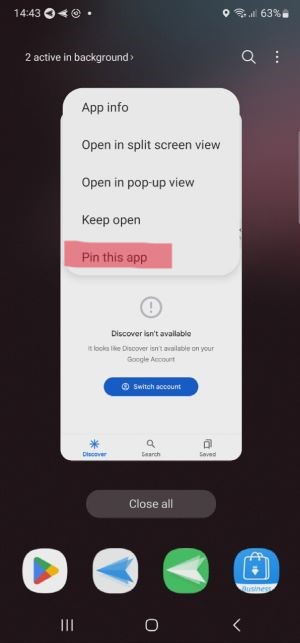
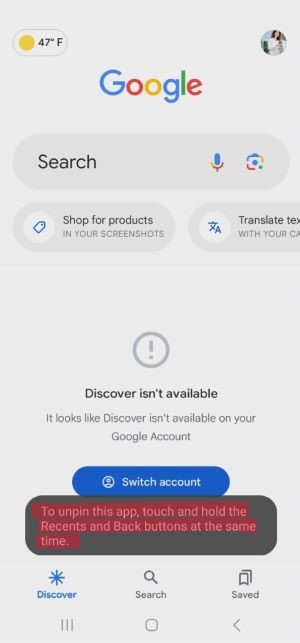
Prós e contras da fixação de aplicativos no Android:
Prós
- Pode ser usado para restringir o uso de aplicativos que não são recomendados para crianças.
- É fácil de usar e também é gratuito e não exige nenhum tipo de pagamento.
- Esse recurso se destina ao uso pessoal.
Contras
- O uso da Fixação de Aplicativos é restrito e só pode ser utilizado em dispositivos Android com a versão Lollipop ou superior.
- Ele não restringe o acesso a outros aplicativos se eles forem abertos a partir do aplicativo fixado.
- Após cada reinicialização, uma nova configuração é exigida pelo administrador.
- Se o aplicativo estiver em segundo plano, o acesso ao Painel de Notificação ainda estará disponível.
Diferenças entre o modo Kiosk do MDM e a fixação de aplicativos
| Recursos do modo Kiosk do MDM | Recursos de fixação de aplicativos |
|---|---|
| Modo de aplicativo único e múltiplo | Modo de aplicativo único |
| Permite o modo de tela cheia para aplicativos específicos | Permite o modo de tela cheia para aplicativos específicos |
| Permite iniciar aplicativos automaticamente quando o dispositivo é reiniciado | - |
| Bloqueia o acesso a SMS e MMS | - |
| Bloqueia as notificações na barra de status | - |
| Permite alterar informações do dispositivo | - |
| Tem a capacidade de desativar o modo de suspensão do dispositivo | - |
3 Como configurar dispositivos Android para abrir automaticamente o Chrome no modo Kiosk em um URL específico?
Como muitos dispositivos não vêm com a configuração e os recursos necessários para desempenhar essa função, uma das melhores e mais simples soluções é o uso de um aplicativo de Kiosk de terceiros. A melhor opção é o modo Kiosk do AirDroid Business. Depois que você ativar a opção "Executar sempre" para o aplicativo no dispositivo Kiosk, ele funcionará de forma contínua. O usuário não poderá sair manualmente, e o aplicativo será iniciado automaticamente, mesmo que o dispositivo seja reiniciado.
Configure os dispositivos Android com o Chrome em modo Kiosk de site único
O AirDroid Business MDM permite que os dispositivos Android utilizem o Chrome em modo Kiosk de site único. Isso significa que apenas sites específicos, escolhidos pelos administradores, podem ser acessados pelos usuários. Se o site específico não for listado pelo administrador, ele não poderá ser acessado.
Quando o administrador adicionar o site à lista, ele ficará disponível nos dispositivos controlados e será ativado automaticamente.
4 [Guia Rápido] Chrome em modo Kiosk no PC com Windows, iOS ou ChromeOS
PC com Windows
A ativação do Chrome em modo Kiosk em um PC com Windows pode ser feita seguindo passos simples:
Primeiro de tudo, você terá que abrir o Google Chrome e ir para a conta de usuário.
Depois que você inserir a conta de usuário, clique na opção "Add" (Adicionar) que se encontra no canto esquerdo do Chrome.
Você se deparará com a opção "Criar um atalho na área de trabalho para este usuário". Marque essa opção e feche todas as outras janelas do Chrome.
Depois disso, vá para as propriedades do atalho do Chrome e adicione o Kiosk. No atalho, após "Perfil" 1, você insere o Kiosk e o link para o domínio do site. Salve as alterações e clique em "OK".
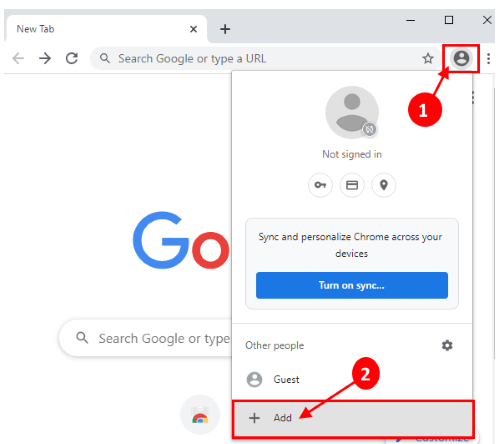
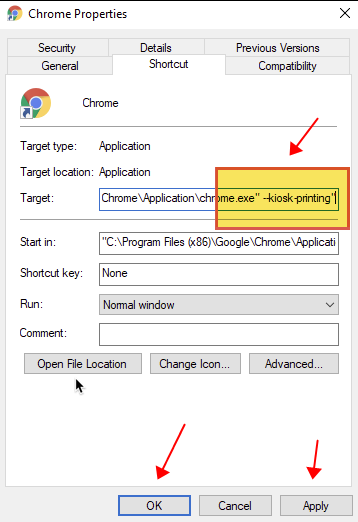
Dispositivos iOS (acesso guiado da Apple ou solução UEM)
Os dispositivos iOS só podem executar um aplicativo por vez com acesso guiado, o que dá a você controle sobre quais funções estão acessíveis. Ao permitir que uma criança use o seu smartphone ou quando movimentos não intencionais podem fazer com que você se distraia, você pode ativar o Acesso Guiado da Apple.
[Tutorial em Vídeo] Como Usar o Acesso Guiado em Dispositivos iOS?
Seus dispositivos iOS também podem ser configurados pela solução UEM para obter o modo Kiosk, de modo que a interface principal do usuário seja um aplicativo. O usuário não poderá acessar o Springboard do iOS. Ele só poderá utilizar o aplicativo específico.
5 Por que escolher o navegador Google Chrome?
O Chrome sempre liderou o caminho da inovação. A popularidade do Chrome foi auxiliada por sua riqueza de recursos, pesquisa integrada do Google e carregamento rápido. O objetivo do design do Chrome é que ele seja o navegador web mais rápido. Com apenas um clique, você pode carregar instantaneamente sites, várias guias e aplicativos.
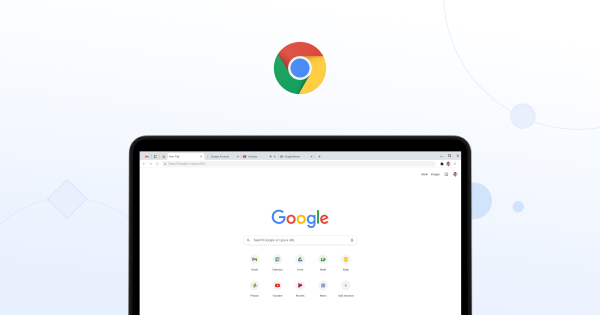
Com sua prevenção integrada contra malware e phishing, o Chrome mantém os usuários seguros e protegidos. Ele contém tecnologia de navegação segura e exibe uma mensagem de aviso antes de você visitar um site duvidoso. É por isso que bilhões de pessoas escolhem o Google Chrome como seu navegador principal.
O Chrome também realiza atualizações automáticas para garantir que os usuários sempre tenham a versão mais recente e atualizada. Aplicativos, extensões e temas podem ser adicionados usando a Chrome Webstore, que pode ser personalizada de acordo com as necessidades do usuário.
6 Quem pode se beneficiar do Chrome em modo Kiosk no Android?
Tablets Android para estudantes
Muitas escolas, universidades e outros institutos educacionais utilizam dispositivos Android e iPad no processo de ensino. Atualmente, o desenvolvimento tecnológico abriu novas maneiras de ensinar e explorar. Esses aparelhos podem ser usados para dar instruções em sala de aula.

Para manter a atenção dos alunos em sala de aula, os administradores de TI podem bloquear os smartphones no modo de aplicativo único e desativar a conexão de dados móveis. Além disso, o Chrome em modo Kiosk pode ser usado para autoaprendizagem e durante as provas. Com o bloqueio do dispositivo no modo Kiosk, você pode evitar violações de dados ou ataques mal-intencionados de fora da rede escolar.
Dispositivos móveis ou lojas de informática
Para proporcionar a seus consumidores uma melhor experiência de compra, várias empresas de varejo têm Kiosks interativos ou tablets Android instalados no local. Esses tablets estão disponíveis para os clientes que desejam saber mais sobre os produtos. Nessas situações, os varejistas devem ativar o bloqueio do navegador e outros recursos, como a limpeza automática do histórico do cache, para garantir que os dados do consumidor sejam protegidos adequadamente.

Sistemas de Ponto de Venda (PDV) Android em lojas
Os sistemas PDV Android podem ser muito úteis e vantajosos em lojas físicas. Para um melhor controle de acesso e uso do PDV, recomendamos utilizar a opção Kiosk (aplicativo único). A introdução do PDV revolucionou o mercado, oferecendo soluções modernas e eficientes para o varejo.

A transação é concluída de forma direta, rápida e segura. Em termos simples, ele permite pagamentos flexíveis para que as empresas possam utilizar seus sistemas ao máximo. O dispositivo PDV apresenta uma tela digital que exibe os dados da transação. Em seguida, os dados da transação são inseridos usando o teclado do dispositivo móvel.
Quando o dispositivo está usando o Chrome em modo Kiosk, o aplicativo é o único que pode ser usado, ele é iniciado automaticamente quando você o liga ou faz login, é executado em tela cheia e não pode ser descartado ou colocado em segundo plano involuntariamente. Além disso, ele impede que o encarregado ou o vendedor desligue involuntariamente o Bluetooth ou a conexão de rede.
Terminais de autoatendimento em bibliotecas
Quando combinados com publicidade e informações importantes, eles podem ser úteis. Além disso, os Kiosks Android podem permitir a interação entre pessoas, inclusive clientes. Esses Kiosks podem simplesmente fornecer catálogos de livros e recursos que podem ser encontrados na biblioteca.

Os terminais de catalogação em bibliotecas se beneficiarão do Chrome em modo Kiosk, compartilhando horários de funcionamento, detalhes da biblioteca, novos planos de desenvolvimento e outros serviços.
7 Como colocar o Chrome no modo de tela cheia em dispositivos Android?
Os usuários do Android podem usar o Chrome em seus smartphones no modo de tela cheia. É possível optar por ver a página da web em modo de tela cheia. Você pode fazer isso adicionando o site à sua tela inicial, tocando nele para iniciá-lo ou tocando duas vezes para vê-lo no modo de tela cheia.
Embora ver um site em um dispositivo Android não seja tão difícil quanto muitos pensam, alguns usuários ainda têm problemas para usar o Chrome no modo de tela cheia.
Ao usar o Chrome para Android, pressione o símbolo do Chrome na tela inicial para iniciar o navegador no modo de tela cheia.
O ícone também pode ser encontrado na sua loja de aplicativos.
Quando o Google Chrome for carregado, toque na barra de endereços para digitar o URL do site que você deseja ver no modo de tela cheia.
8 Conclusão
Neste artigo, apresentamos uma visão geral do Google Chrome no modo Kiosk, seus usos, recursos, benefícios e por que sua empresa precisa dele. Atualmente, há inúmeras ferramentas que oferecem o modo e o gerenciamento Kiosk. No entanto, é importante saber em qual delas confiar e qual delas oferece a você os melhores recursos.
Uma das melhores ferramentas que você pode usar para utilizar o Chrome em modo Kiosk nos dispositivos da sua empresa é o AirDroid Business MDM. O fato de você poder utilizar o Chrome em modo Kiosk, independentemente de estar ou não usando um dispositivo Chrome, é um de seus muitos recursos úteis.
INFOGRÁFICO
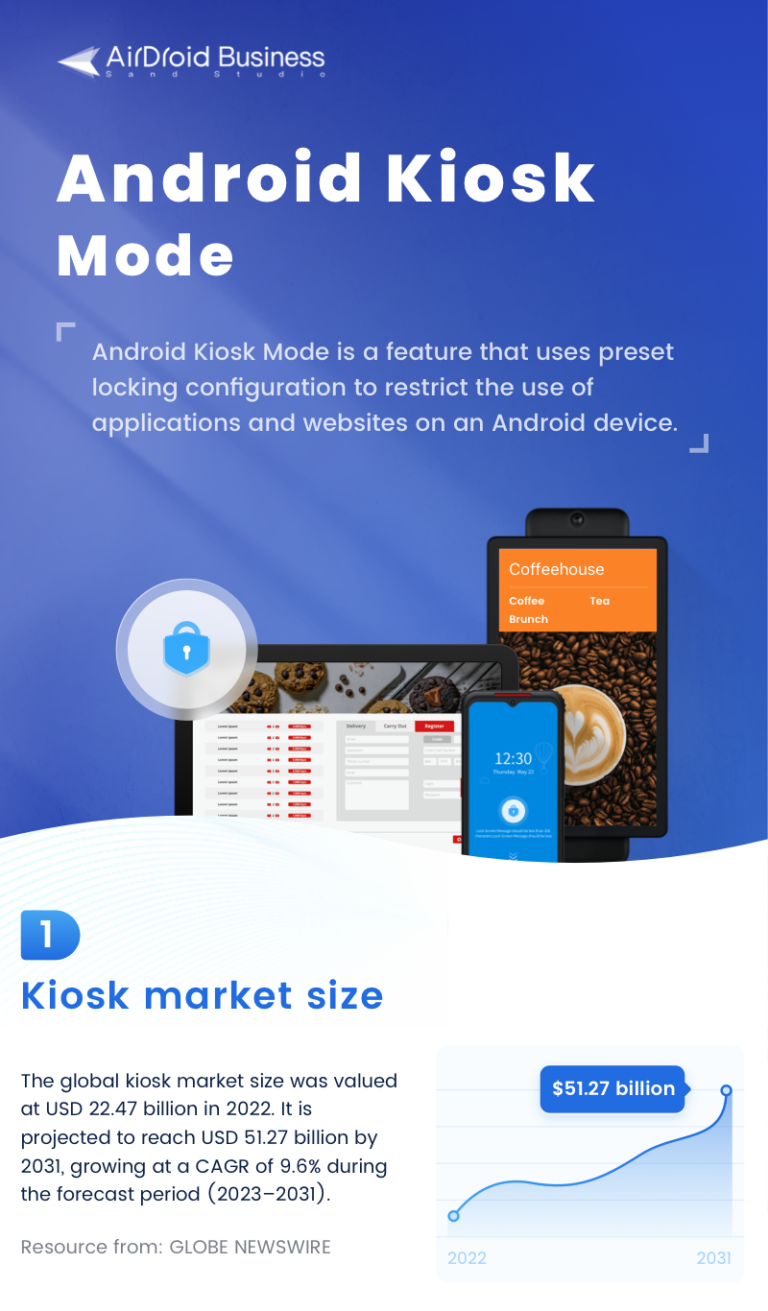
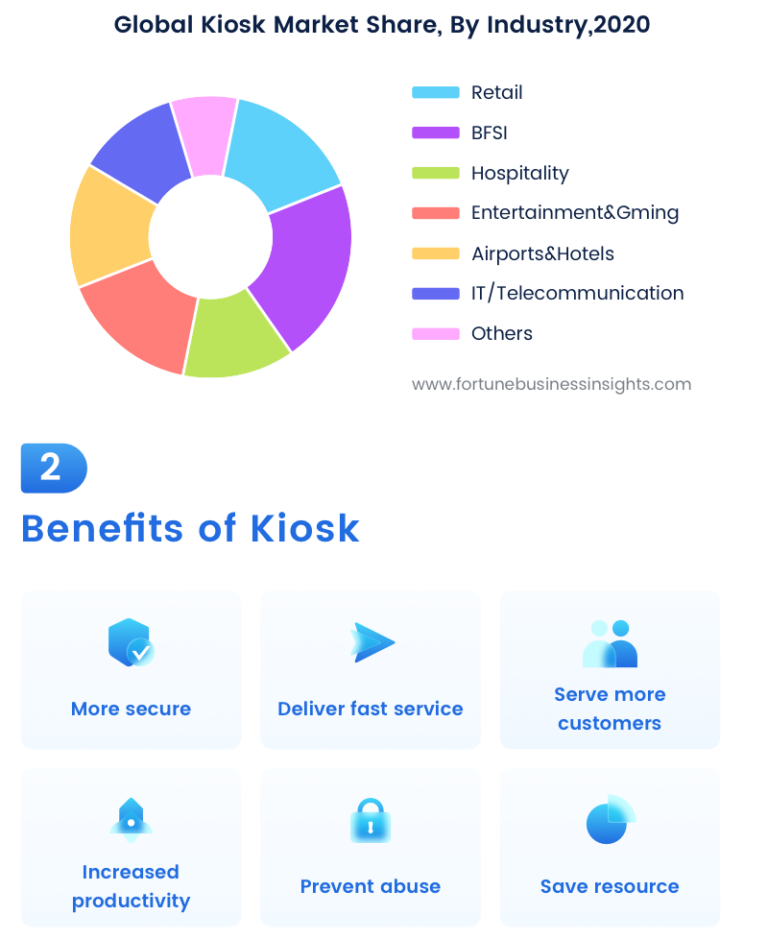
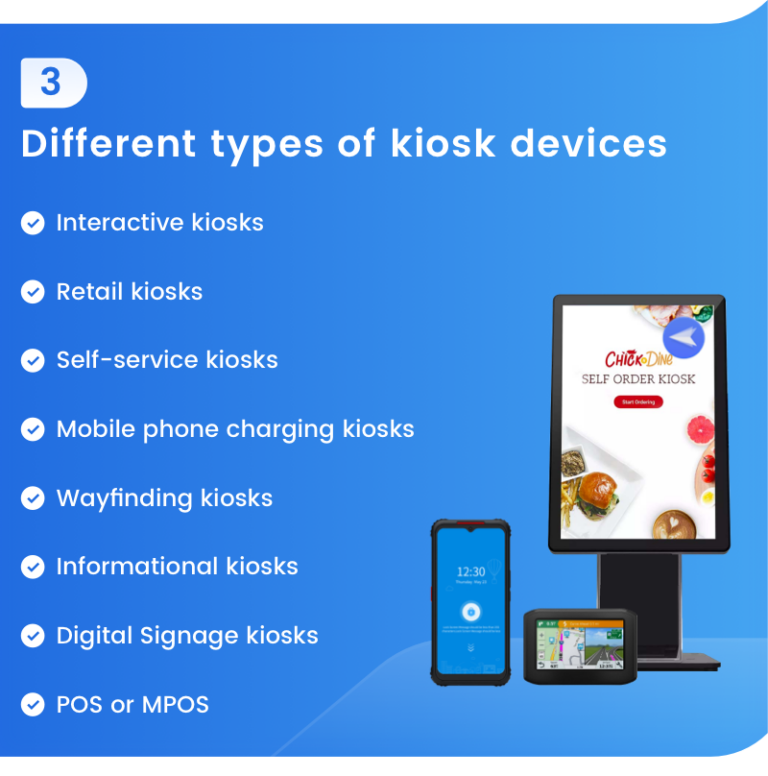
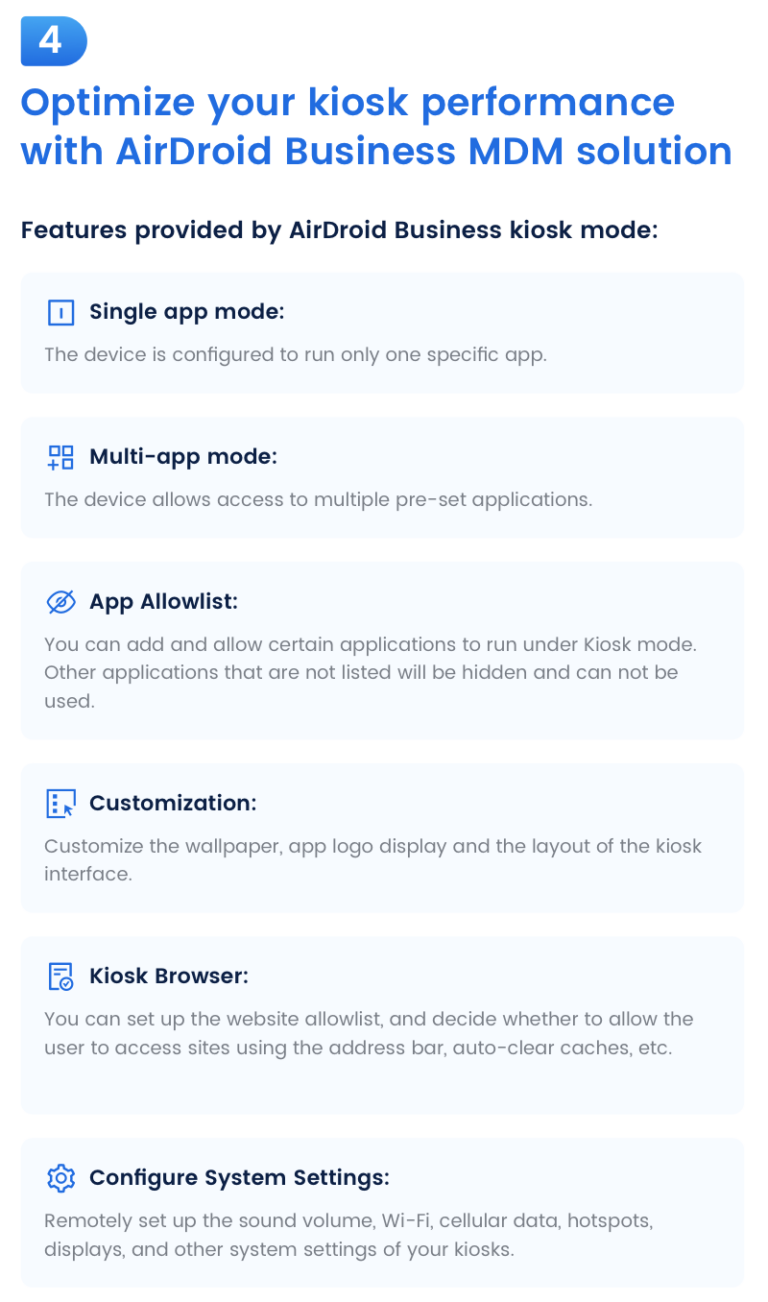
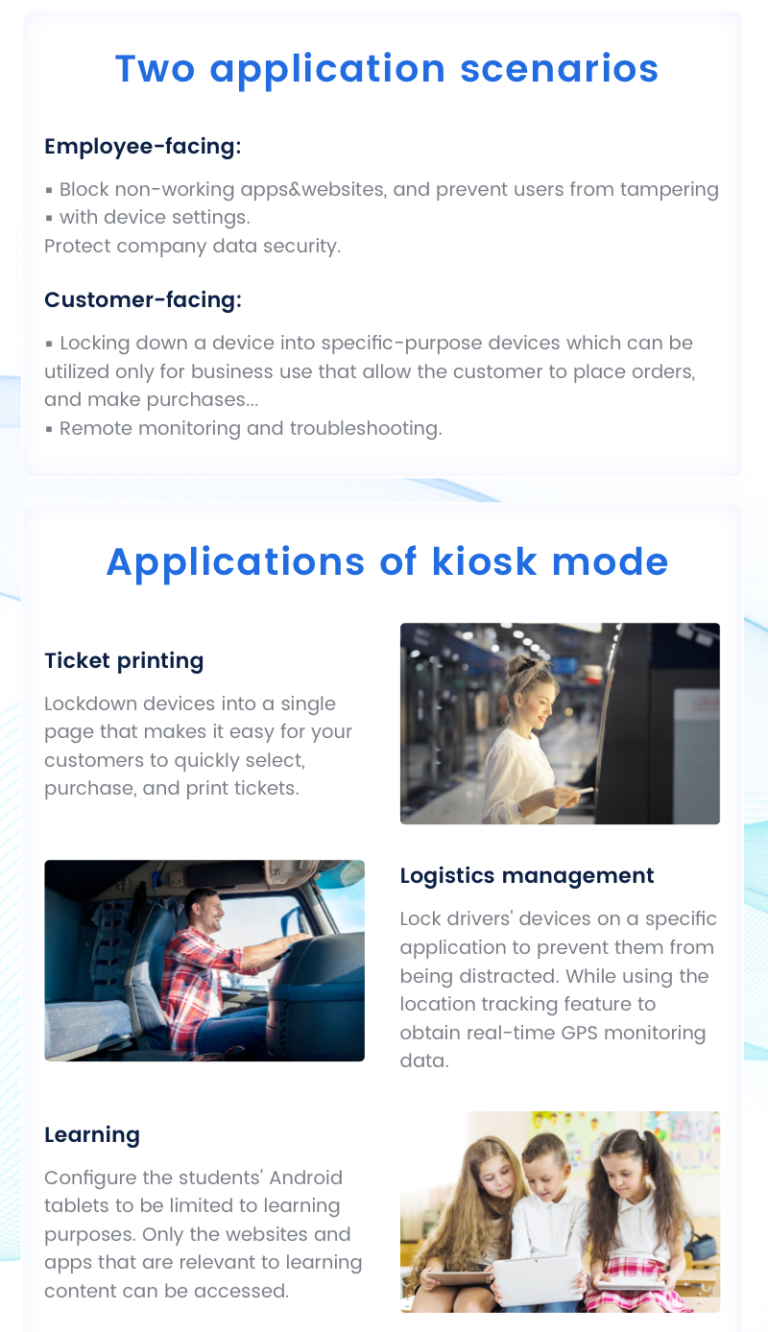
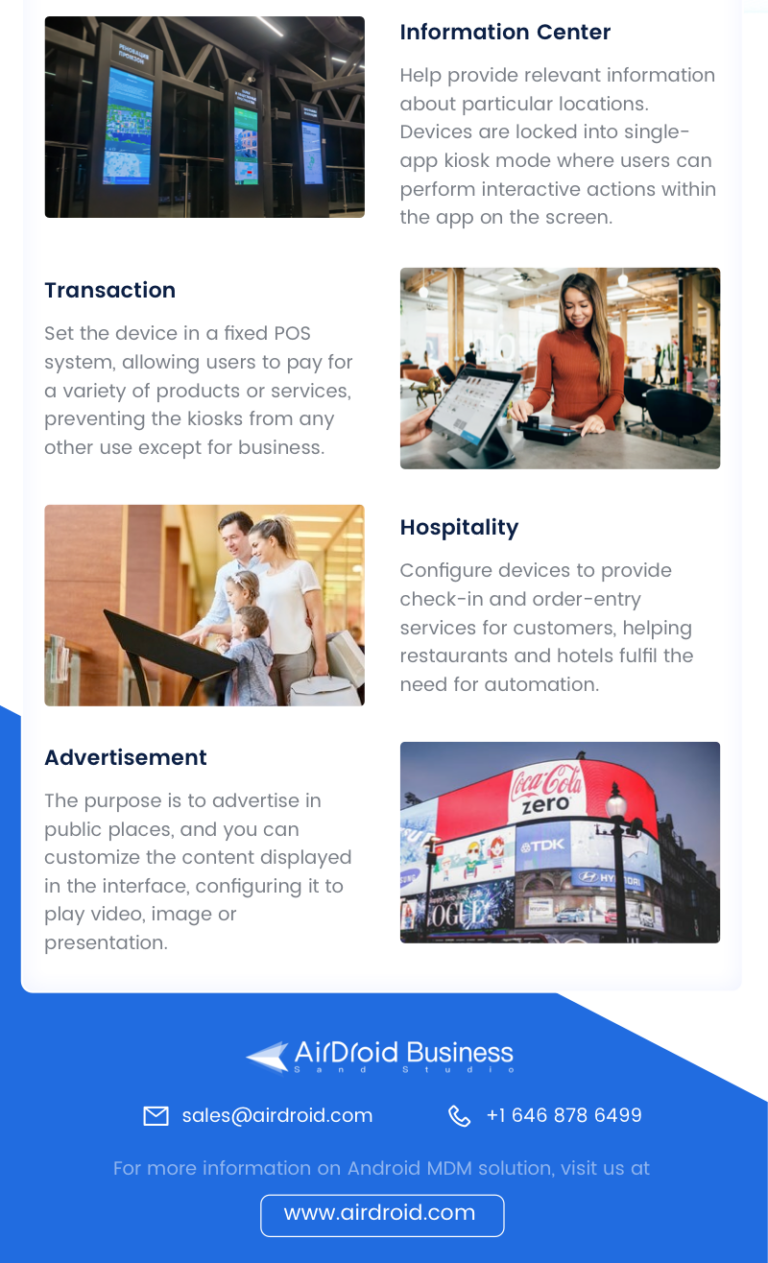





Deixar uma resposta.